LWS 2.x verwijderen
LWS 1.x verwijderen
LWS opnieuw installeren
-
Windows XP
-
Ga naar Software:
-
Standaard menu Start: Start > Configuratiescherm > Software
-
Klassiek menu Start: Start > Instellingen > Configuratiescherm > Software
-
-
Selecteer Logitech-webcamsoftware in de lijst en klik op Wijzigen/Verwijderen.
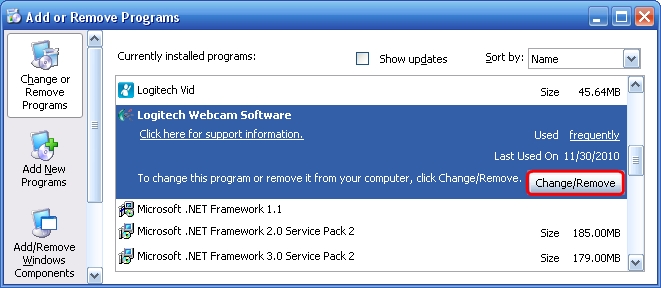
-
Klik op Alles verwijderen om alle toepassingen te verwijderen.

N.B. Mogelijk moet u uw computer opnieuw opstarten om het verwijderen van de Logitech-webcamsoftware te voltooien.
-
-
-
Ga naar Een programma verwijderen:
-
Standaard menu Start: Start > Configuratiescherm > Een programma verwijderen
-
Klassiek menu Start: Start > Instellingen > Configuratiescherm > Programma's en onderdelen
-
-
Dubbelklik op Logitech-webcamsoftware in de lijst.
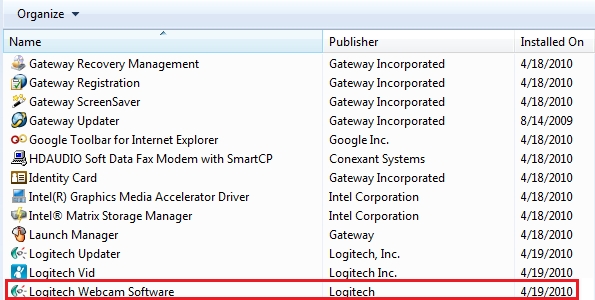
-
Klik op Alles verwijderen om alle toepassingen te verwijderen.

N.B. Mogelijk moet u uw computer opnieuw opstarten om het verwijderen van de Logitech-webcamsoftware te voltooien.
-
-
-
Ga naar Programma's/Programma's en onderdelen:
-
Typ 'Configuratiescherm' terwijl u de Start-vensters weergeeft
-
Selecteer Configuratiescherm in de zoekresultaten van Toepassingen
-
Klik op Programma's/Een programma verwijderen
-
-
Dubbelklik op Logitech-webcamsoftware in de lijst.
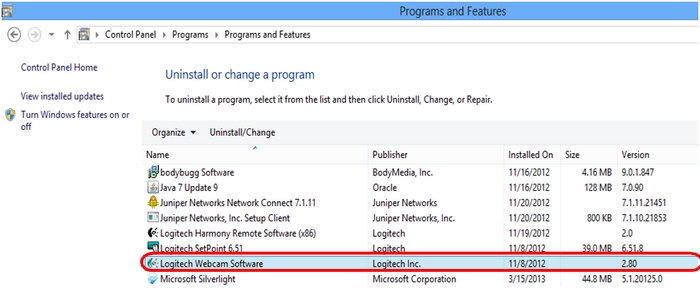
-
Klik op Alles verwijderen om alle toepassingen te verwijderen.

N.B. Mogelijk moet u uw computer opnieuw opstarten om het verwijderen van de Logitech-webcamsoftware te voltooien.
-
-
Windows XP
-
Ga naar Software:
-
Standaard menu Start: Start > Configuratiescherm > Software
-
Klassiek menu Start: Start > Instellingen > Configuratiescherm > Software
-
-
Selecteer Logitech-webcamsoftware in de lijst en klik op Verwijderen.
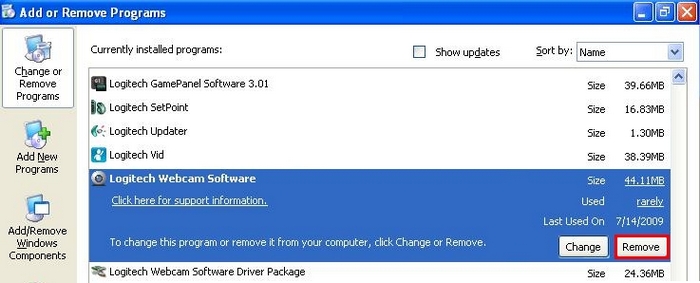
-
Volg de instructies op het scherm om de Logitech-webcamsoftware van uw systeem te verwijderen.
N.B. Mogelijk moet u uw computer opnieuw opstarten om het verwijderen van de Logitech-webcamsoftware te voltooien.
-
Open Software.
- Selecteer Logitech Webcam Software Driver Package (Softwarepakket voor stuurprogramma van Logitech-webcam) in de lijst en klik op Wijzigen/Verwijderen.
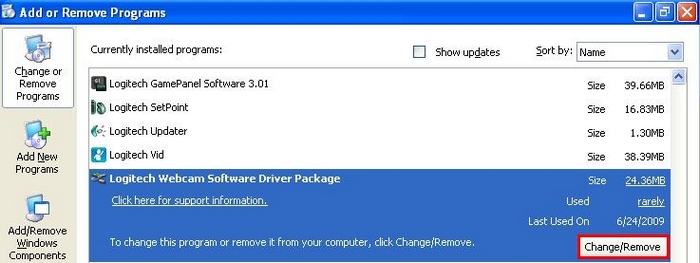
-
Volg de instructies op het scherm om de LWS-stuurprogramma's te verwijderen.
N.B. Mogelijk moet u uw computer opnieuw opstarten om het verwijderen van de LWS-stuurprogramma's te voltooien.
-
-
-
Ga naar Een programma verwijderen:
-
Standaard menu Start: Start > Configuratiescherm > Een programma verwijderen
-
Klassiek menu Start: Start > Instellingen > Configuratiescherm > Programma's en onderdelen
-
-
Selecteer Logitech-webcamsoftware in de lijst en klik op Verwijderen.
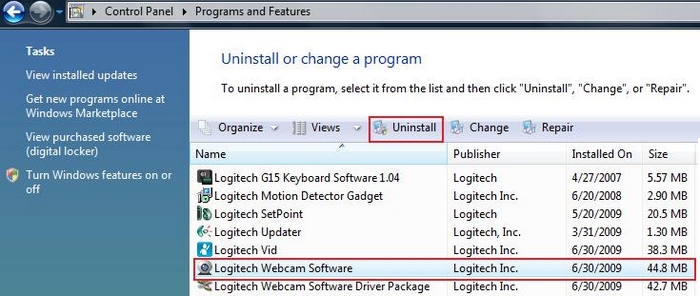
-
Volg de instructies op het scherm om de Logitech-webcamsoftware van uw systeem te verwijderen.
N.B. Mogelijk moet u uw computer opnieuw opstarten om het verwijderen van de Logitech-webcamsoftware te voltooien.
-
Open Een programma verwijderen.
-
Selecteer Logitech Webcam Software Driver Package (Softwarepakket voor stuurprogramma van Logitech-webcam) in de lijst en klik op Verwijderen/wijzigen.
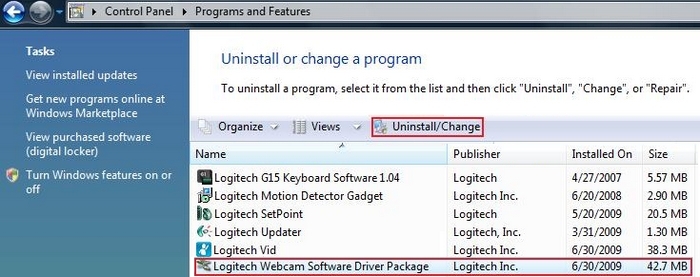
-
Volg de instructies op het scherm om de LWS-stuurprogramma's te verwijderen.
N.B. Mogelijk moet u uw computer opnieuw opstarten om het verwijderen van de LWS-stuurprogramma's te voltooien.
-
-
Windows XP, Windows Vista, Windows 7 en Windows 8
De Logitech-webcamsoftware opnieuw installeren:
-
Ga naar de productondersteuningspagina voor webcams, selecteer uw webcam en download de nieuwste softwareversie voor uw besturingssysteem.
-
Ontkoppel uw webcam van uw computer.
OPMERKING: U wordt gevraagd om uw webcam tijdens de installatie aan te sluiten.
-
Dubbelklik op het bestand dat u hebt gedownload.
-
Volg de instructies in de LWS-installatiewizard om de software en stuurprogramma's voor uw webcam te installeren.
-
Veelgestelde vragen
Er zijn geen producten beschikbaar voor deze sectie
